新しい Render > Apply Shaders![]() ツールでは、シェーダ割り当てのワークフローが簡素化されています。ツールには 2 つのメニューがあり、
ツールでは、シェーダ割り当てのワークフローが簡素化されています。ツールには 2 つのメニューがあり、![]() と
と ![]() をクリックすると表示されます。これらのメニューを使用すると、すばやく簡単にモデルにシェーダを割り当てることができます。
をクリックすると表示されます。これらのメニューを使用すると、すばやく簡単にモデルにシェーダを割り当てることができます。
![]() メニューを使用すると、4 つの異なるフィルタを使ってシェーダを割り当てることができます。
メニューを使用すると、4 つの異なるフィルタを使ってシェーダを割り当てることができます。
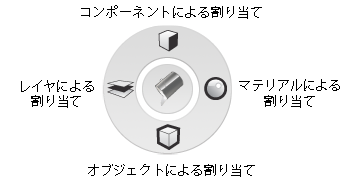
![]() には、シェーディングを実行する 4 つの機能が用意されています。
には、シェーディングを実行する 4 つの機能が用意されています。
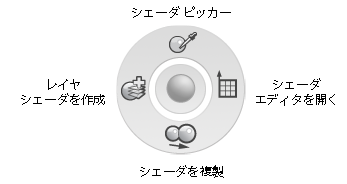
Apply Shaders ツールを有効にするには
- Visualize のコントロール パネルを開きます。
- Render > Apply Shaders
 を順に選択します。ビューが装飾モードに変わり、ハードウェア シェーディング表示に切り替わります(WindowDisplay > Hardware Display
を順に選択します。ビューが装飾モードに変わり、ハードウェア シェーディング表示に切り替わります(WindowDisplay > Hardware Display  で定義した設定を使用)。既定では、ビューと Visualization パネルのみが表示されます。Render > Apply Shaders
で定義した設定を使用)。既定では、ビューと Visualization パネルのみが表示されます。Render > Apply Shaders  を選択することによってどのインタフェース エレメントを表示するか選択できます。
を選択することによってどのインタフェース エレメントを表示するか選択できます。 また、ツールは最後にアクティブになった
 ツール(既定では、Assign by Component)が有効になります。
ツール(既定では、Assign by Component)が有効になります。 
このツールを使用してシェーダを割り当てても
 ツールを切り替えても構いません。 注:Apply Shaders ツールを始めて使用するとき、ビューの右下隅にツールの機能を示すヘルプ イメージが表示されます。イメージはマウス ボタンを押すと非表示になります。
ツールを切り替えても構いません。 注:Apply Shaders ツールを始めて使用するとき、ビューの右下隅にツールの機能を示すヘルプ イメージが表示されます。イメージはマウス ボタンを押すと非表示になります。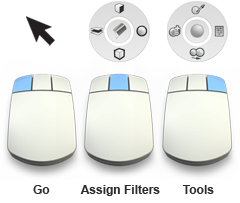
ツールを有効にして ![]() を初めて押したとき、コントロールの下にヘルプ プロンプトが表示され、割り当てモードを選択するように指示されます。ツールを有効にして
を初めて押したとき、コントロールの下にヘルプ プロンプトが表示され、割り当てモードを選択するように指示されます。ツールを有効にして![]() を初めて押したとき、コントロールの下にヘルプ プロンプトが表示され、ツールの状態を選択するように指示されます。
を初めて押したとき、コントロールの下にヘルプ プロンプトが表示され、ツールの状態を選択するように指示されます。
Apply Shader ツールを終了するには
- 別のツールを選択します。
シェーダを割り当てるには
 を押したままドラッグして割り当てモードを選択します。
を押したままドラッグして割り当てモードを選択します。-
 Assign by Component
Assign by Component
-
単一のサーフェスまたはメッシュにアクティブ シェーダを割り当てます。
-
 Assign by Material
Assign by Material
-
クリックしたジオメトリと同じマテリアルを使用するすべてのジオメトリにアクティブシェーダを割り当てます。
-
 Assign by Object
Assign by Object
-
同じオブジェクトにグループ化されているすべてのコンポーネントにアクティブ シェーダを割り当てます。
-
 Assign by Layer
Assign by Layer
-
クリックしたジオメトリと同じレイヤにあるすべてのジオメトリにアクティブシェーダを割り当てます。
-
- 割り当てるシェーダを選択します。
 でジオメトリをクリックするか、ジオメトリの周りにボックスをドラッグします。
でジオメトリをクリックするか、ジオメトリの周りにボックスをドラッグします。
ジオメトリに割り当てるシェーダを選択してシェーダをアクティブにするには
 を押したままドラッグして Shader Picker
を押したままドラッグして Shader Picker ツールを選択します。
ツールを選択します。  で選択するシェーダを持つジオメトリをクリックします。クリックしたジオメトリに割り当てられたシェーダがアクティブになり、ツールは最後にアクティブになった Apply ツールに切り替わります。
で選択するシェーダを持つジオメトリをクリックします。クリックしたジオメトリに割り当てられたシェーダがアクティブになり、ツールは最後にアクティブになった Apply ツールに切り替わります。
ジオメトリに割り当てられた投影テクスチャを編集するには
 を押したままドラッグして Open Shader Editor
を押したままドラッグして Open Shader Editor ツールを選択します。
ツールを選択します。  で、編集する割り当てられた投影プロジェクトを持つジオメトリをクリックします。
で、編集する割り当てられた投影プロジェクトを持つジオメトリをクリックします。 Shader エディタが表示され、そこで投影テクスチャを編集できます。
ジオメトリに割り当てられたシェーダを複製するには
 を押したままドラッグして Duplicate Shader
を押したままドラッグして Duplicate Shader ツールを選択します。
ツールを選択します。  で、複製する割り当てられたシェーダを持つジオメトリをクリックします。
で、複製する割り当てられたシェーダを持つジオメトリをクリックします。 ジオメトリに割り当てられたシェーダが複製されてジオメトリに割り当てられます。
レイヤ化したシェーダを作成してジオメトリに割り当てられたシェーダを追加するには
- マウスの右ボタン
 を押したままドラッグして Create Layered Shader
を押したままドラッグして Create Layered Shader ツールを選択します。
ツールを選択します。  で新しいレイヤに追加する、割り当てられたシェーダを持つジオメトリをクリックします。
で新しいレイヤに追加する、割り当てられたシェーダを持つジオメトリをクリックします。 レイヤ化されたシェーダが作成され、クリックしたジオメトリに割り当てられたシェーダが、新しくレイヤ化されたシェーダに追加されます。レイヤ化されたシェーダはその後、クリックしたジオメトリに割り当てられます。